Dos cakera usb kubis Cina tidak boleh dimulakan
Feb 11, 2024 pm 09:09 PMeditor php Yuzai akan memberi anda jawapan: Jika anda menghadapi masalah bahawa cakera USB DOS kubis Cina tidak boleh dimulakan, ia mungkin disebabkan oleh pelbagai sebab. Pertama, pastikan pemacu kilat USB anda tidak rosak Anda boleh cuba memformatkan pemacu kilat USB. Kedua, semak sama ada komputer anda disediakan dalam urutan but yang betul dan pastikan pemacu kilat USB berada sebelum pemacu keras. Mungkin juga fail DOS dalam pemacu kilat USB rosak. Adalah disyorkan untuk memuat turun semula pakej pemasangan DOS yang boleh dipercayai. Jika tiada kaedah di atas berfungsi, mungkin terdapat masalah dengan perkakasan atau pemacu komputer anda. Anda boleh cuba mengemas kini pemandu atau hubungi juruteknik profesional untuk menyelesaikan masalah. Harap jawapan di atas dapat membantu anda!

Antaramuka alat penciptaan cakera but cakera U pemasangan kubis Cina
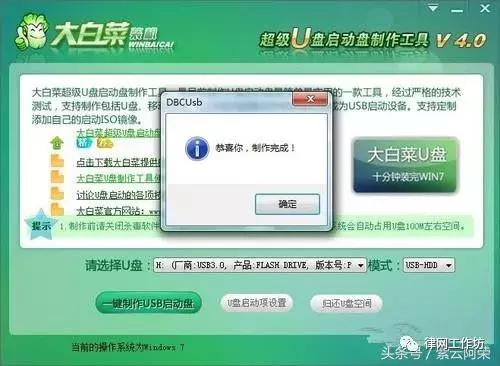
Pemasangan kubis Cina cakera but cakera U telah dicipta
Membuat alat but cakera U kubis Cina adalah sangat mudah, cuma klik pada "Penciptaan satu klik daripada cakera boot USB" pilihan Itu sahaja. Alat ini mempunyai sistem Windows PE terbina dalam, menyepadukan kotak alat DOS, pembahagian dan alat praktikal lain, dan mempunyai fungsi yang komprehensif.

Antara muka operasi utama alat but cakera U kubis Cina
Kami menggunakan cakera USB sebagai item permulaan pertama, masukkan antara muka utama alat cakera USB kubis Cina, dan klik untuk menjalankan "Sistem satu klik memulihkan" pilihan.

Pemilihan versi Ghost alat but cakera Dabaicai U
Kemudian kami memasuki antara muka pemilihan versi Ghost, pilih item 5 "Ghost 11.5", dan masukkan antara muka operasi Ghost utama.
Pengguna yang menggunakan perisian Ghost untuk memasang Win7 perlu memuat turun fail imej Win7 yang tidak melebihi 4GB. Pengguna boleh memilih untuk meletakkan fail imej pada cakera sekunder pemacu denyar USB boleh boot "Chinese Cabbage" atau "Laomaotao", atau pada cakera keras.

Langkah 1: Buka pilihan "Dari Imej"
(1) Pilihan pertama ialah membuka alat Ghost Selepas memasuki antara muka, pilih "Setempat" → "Partition" → "Dari Imej".
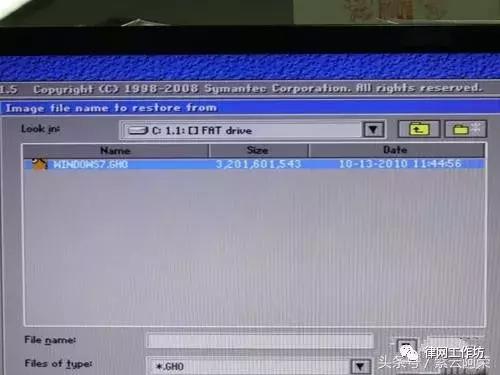
Langkah 2: Pilih fail imej Win7
(2) Pengguna mencari fail imej Win7 daripada Look in. Contohnya: jika fail imej dipasang pada pemacu kilat USB, buka direktori akar pemacu kilat USB dan anda akan melihat "WINDOWS7.GHO" Klik dua kali "WINDOWS7.GHO" atau klik "Buka" untuk meneruskan langkah pemasangan seterusnya.

Langkah 3: Perihalan fail imej Win7
(3) Kita perlu memilih sumber data sumber imej sistem Win7, iaitu fail GHO cakera U yang dipasang Format paket sumber data sistem Win7 imej adalah NTFS, yang menduduki kira-kira 10GB ruang. Kami perlu mengesahkan dengan mengklik "OK".
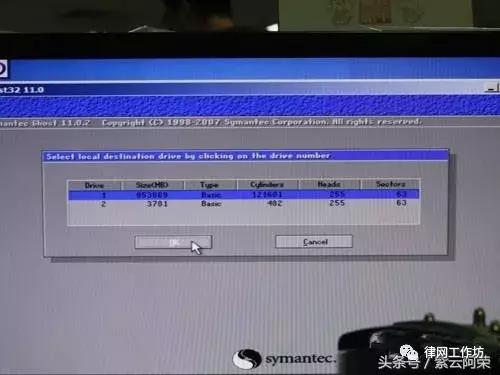
Langkah 4: Pilih pemacu keras data sasaran
(4) Kemudian kita perlu memilih pemacu keras data sasaran, iaitu pemacu keras baharu yang dinaik taraf (Drive1, Kapasiti saiz ialah 953869MB), dan klik "OK" untuk mengesahkan.
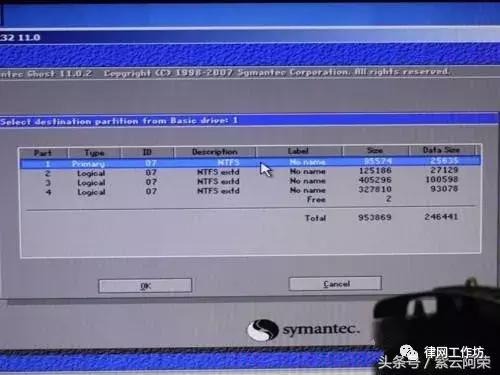
Langkah 5: Pilih partition yang ditetapkan bagi imej sistem Win7
(5) Kita perlu menentukan partition pemasangan sistem bagi cakera keras data sasaran ialah partition utama (Part1), yang mana sistem pengendalian dipasang. Selepas kami memilih partition yang ditentukan bagi imej sistem Win7, klik "OK".

Langkah 6: Pulihkan tetingkap pemilihan imej sistem Win7
(6) Kami melihat Ghost memasuki halaman untuk memulihkan imej sistem Win7, ia akan muncul tetingkap yang menggesa partition yang ditentukan bagi cakera keras sasaran akan ditulis ganti , klik "YA" untuk memulakan Pulihkan imej sistem Win7.
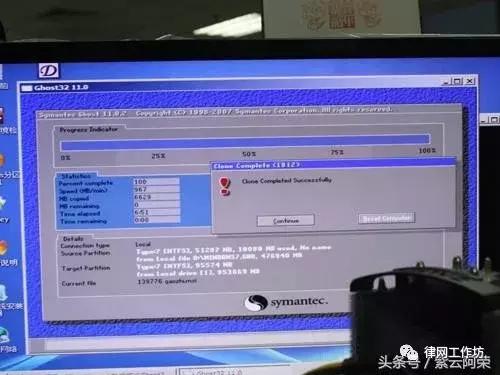
step 7: Pemulihan imej sistem Win7 selesai
(7) Ghost akan mengambil masa kira-kira 6-7 minit untuk memulihkan proses penggantian data. "Mulakan semula komputer" . Ini kini selesai. Selepas memulakan semula komputer, anda boleh memasuki sistem pengendalian Win7 yang biasa.
Atas ialah kandungan terperinci Dos cakera usb kubis Cina tidak boleh dimulakan. Untuk maklumat lanjut, sila ikut artikel berkaitan lain di laman web China PHP!

Artikel Panas

Alat panas Tag

Artikel Panas

Tag artikel panas

Notepad++7.3.1
Editor kod yang mudah digunakan dan percuma

SublimeText3 versi Cina
Versi Cina, sangat mudah digunakan

Hantar Studio 13.0.1
Persekitaran pembangunan bersepadu PHP yang berkuasa

Dreamweaver CS6
Alat pembangunan web visual

SublimeText3 versi Mac
Perisian penyuntingan kod peringkat Tuhan (SublimeText3)

Topik panas
 Apakah yang perlu saya lakukan jika pemandu tetikus Razer tidak dapat mengenali tetikus?
May 06, 2024 pm 11:36 PM
Apakah yang perlu saya lakukan jika pemandu tetikus Razer tidak dapat mengenali tetikus?
May 06, 2024 pm 11:36 PM
Apakah yang perlu saya lakukan jika pemandu tetikus Razer tidak dapat mengenali tetikus?
 Bagaimana untuk memasang WinNTSetup ke dalam sistem Win11_Cara memasang WinNTSetup ke dalam sistem Win11
May 08, 2024 am 11:19 AM
Bagaimana untuk memasang WinNTSetup ke dalam sistem Win11_Cara memasang WinNTSetup ke dalam sistem Win11
May 08, 2024 am 11:19 AM
Bagaimana untuk memasang WinNTSetup ke dalam sistem Win11_Cara memasang WinNTSetup ke dalam sistem Win11
 Bagaimana untuk memasukkan bios selepas memasang komputer? Bagaimana untuk memasukkan bios semasa memasang komputer?
May 07, 2024 am 09:13 AM
Bagaimana untuk memasukkan bios selepas memasang komputer? Bagaimana untuk memasukkan bios semasa memasang komputer?
May 07, 2024 am 09:13 AM
Bagaimana untuk memasukkan bios selepas memasang komputer? Bagaimana untuk memasukkan bios semasa memasang komputer?
 Menyelesaikan masalah tidak dapat mengakses Internet walaupun jalur lebar disambungkan (penyelesaian masalah)
May 05, 2024 pm 06:01 PM
Menyelesaikan masalah tidak dapat mengakses Internet walaupun jalur lebar disambungkan (penyelesaian masalah)
May 05, 2024 pm 06:01 PM
Menyelesaikan masalah tidak dapat mengakses Internet walaupun jalur lebar disambungkan (penyelesaian masalah)
 Apa yang perlu dilakukan jika bluetooth win11 tidak boleh digunakan_win11 bluetooth tidak boleh disambungkan cara menanganinya
May 08, 2024 am 10:37 AM
Apa yang perlu dilakukan jika bluetooth win11 tidak boleh digunakan_win11 bluetooth tidak boleh disambungkan cara menanganinya
May 08, 2024 am 10:37 AM
Apa yang perlu dilakukan jika bluetooth win11 tidak boleh digunakan_win11 bluetooth tidak boleh disambungkan cara menanganinya
 Bagaimana untuk menyambungkan Redmi Note13RPro ke komputer?
May 09, 2024 pm 06:52 PM
Bagaimana untuk menyambungkan Redmi Note13RPro ke komputer?
May 09, 2024 pm 06:52 PM
Bagaimana untuk menyambungkan Redmi Note13RPro ke komputer?
 Komputer riba hidup tetapi skrin hitam
May 09, 2024 am 09:04 AM
Komputer riba hidup tetapi skrin hitam
May 09, 2024 am 09:04 AM
Komputer riba hidup tetapi skrin hitam








